Como personalizar os bate-papos do Facebook Messenger

O Facebook Messenger é um dos melhores recursos do Facebook. Você pode não perceber que é possível personalizar os apelidos, as cores e o emoticon "Curtir" de qualquer um dos seus Bate-papos do Facebook Messenger.
RELACIONADO: O Algoritmo do Feed de Notícias do Facebook é completamente excluído
Isso pode parecer um um truque, mas na verdade é realmente útil se você tiver alguns chats em grupo diferentes ou quiser ter certeza de que não pode acidentalmente enviar mensagens para a pessoa errada. Veja como fazer isso:
Na Web
Vá para o Facebook e abra um bate-papo que deseja personalizar, depois clique no ícone de engrenagem no canto superior direito.
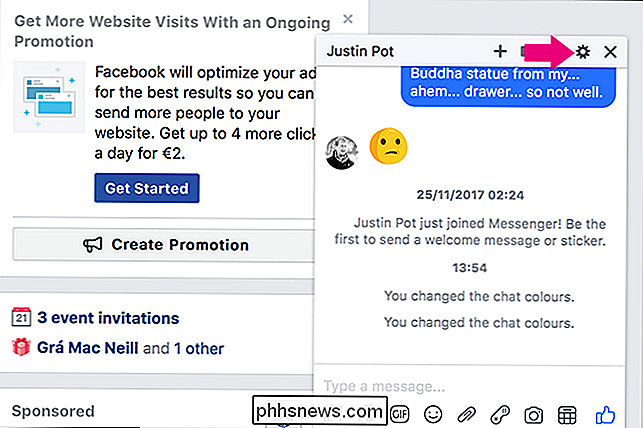
Há duas opções que estamos interessados aqui: Editar apelidos e Alterar cor.
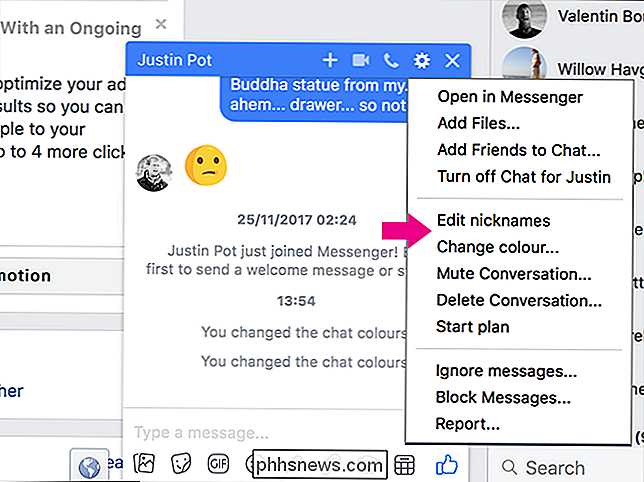
Vamos começar com Editar apelidos. Clique nele e você poderá atribuir um apelido a qualquer participante no bate-papo. Selecione a pessoa cujo apelido você deseja alterar.
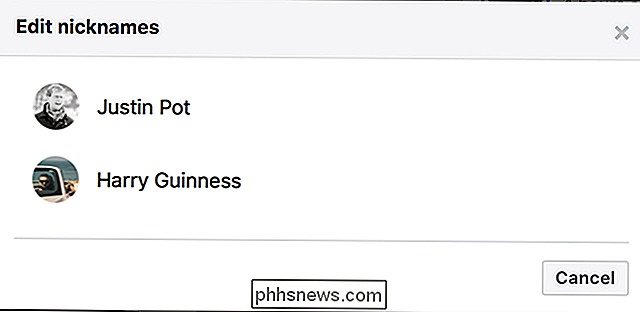
E, em seguida, dê a ele um apelido apropriado. Clique em Salvar para salvá-lo.
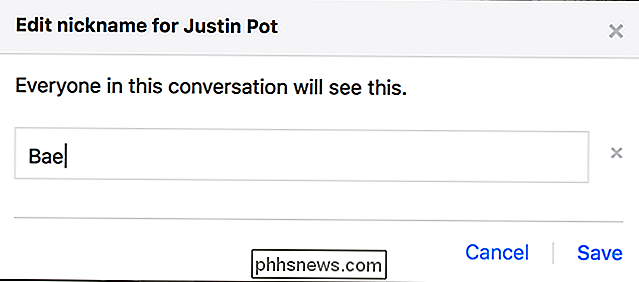
Em seguida, volte para as opções e selecione Alterar Cor.
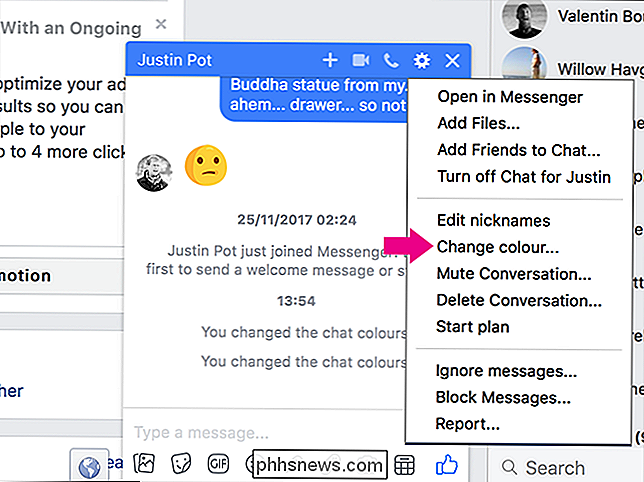
Há uma boa variedade de opções para escolher.
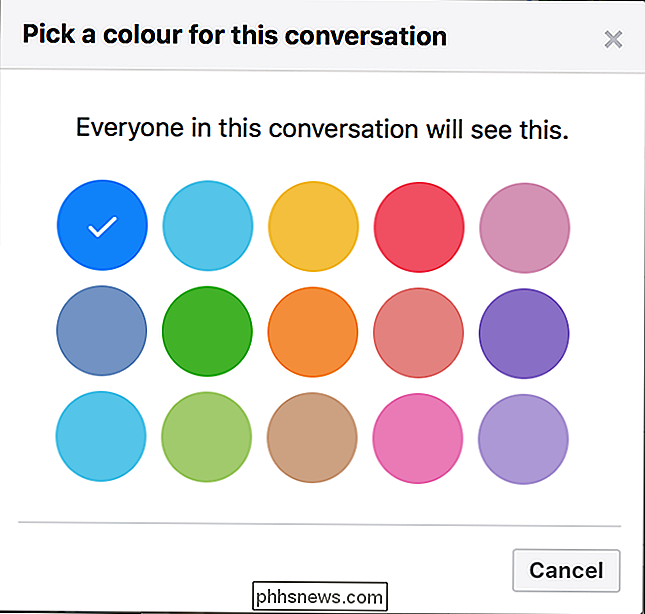
Pessoalmente, sou fã da cor-de-rosa. Isso não parece muito melhor?
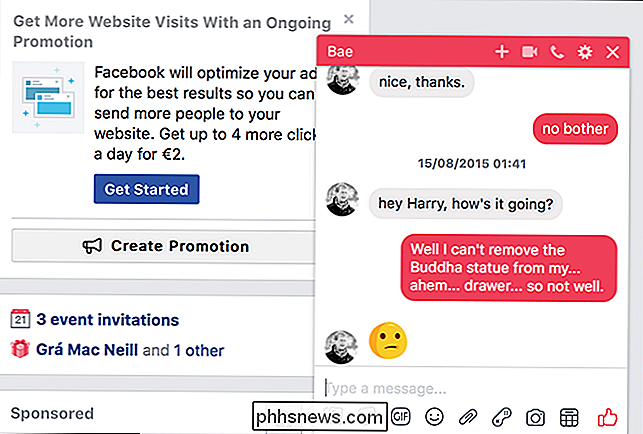
Para alterar o Like Emoji, volte para Opções e selecione Abrir no Messenger.
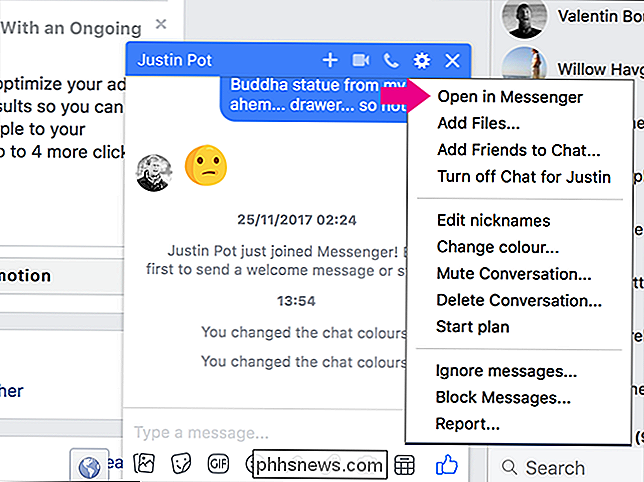
Na barra lateral, selecione Alterar Emoji. Se você ainda não fez isso, você também pode mudar os apelidos e a cor do bate-papo daqui.
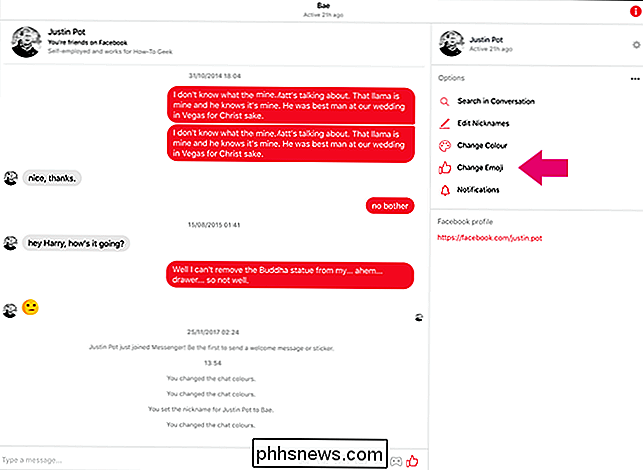
Mais uma vez, há algumas opções.
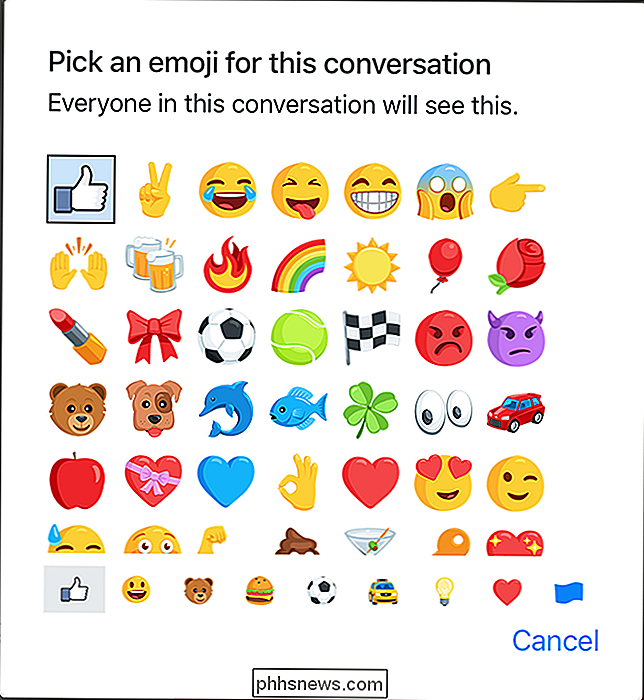
Eu sou parcial com a Rose.
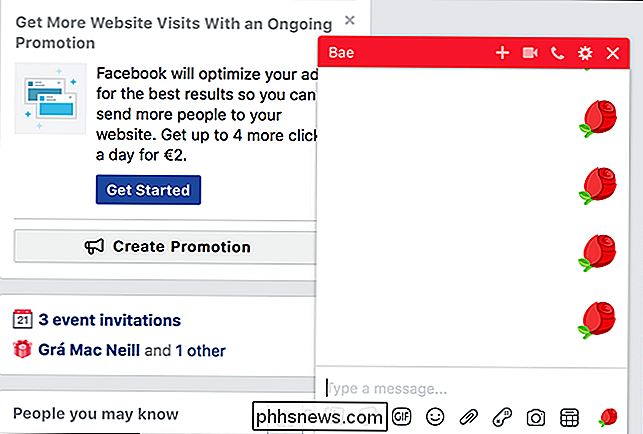
Com tudo isso feito, esse bate-papo é certamente muito mais personalizado.
No Facebook Messenger App
Abra um bate-papo que deseja personalizar e toque no nome da pessoa na parte superior do iOS ou no ícone I no Android.
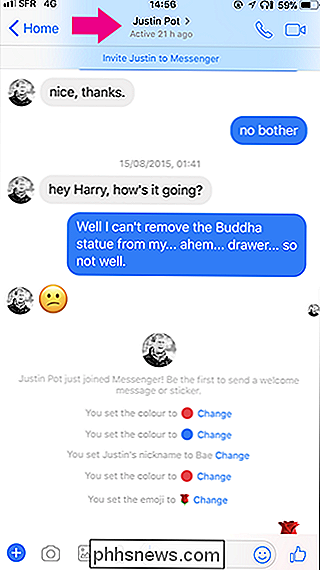
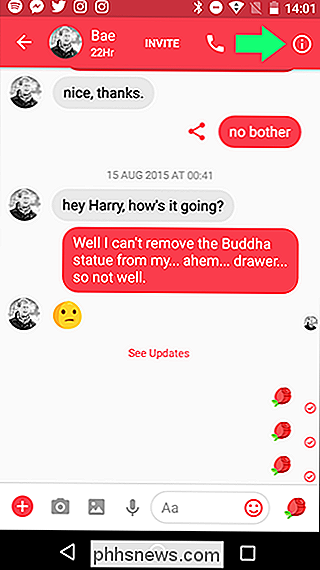
o menu de opções
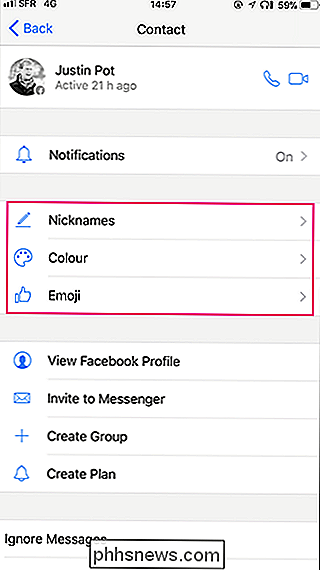
Mais uma vez, há três opções que estamos interessados em mudar: Apelidos, Cor e Emoji. Selecione cada opção e faça as alterações desejadas.
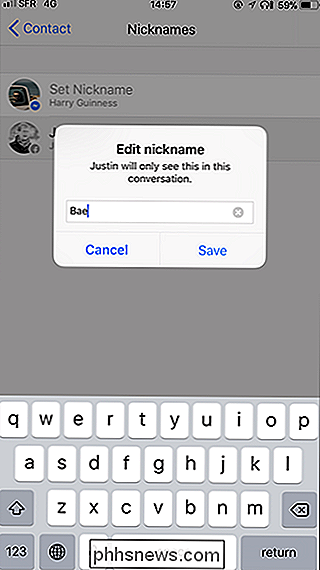

Isso não é muito melhor agora?
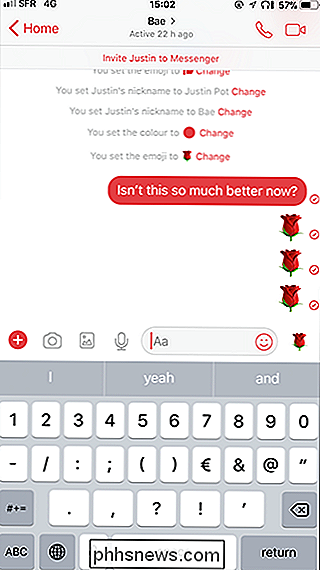

Como alterar a assinatura “Enviada do Mail para Windows 10”
O aplicativo Windows 10 Mail é um cliente de email decente que permite adicionar outras contas de email além das contas da Microsoft. Você notará, no entanto, que qualquer email que você escrever no aplicativo Mail terá uma assinatura padrão. RELATED: Como configurar e personalizar contas de email no Windows 10 Microsoft pressupõe que você deseja informar a todos que você está usando o aplicativo Mail adicionando uma assinatura “Enviada do Mail for Windows 10” a todos os seus e-mails, mesmo que não sejam da Microsoft.

34 Atalhos de Teclado Úteis para o Prompt de Comandos do Windows
Mesmo que você use muito o Prompt de Comando do Windows, talvez fique surpreso com o número de atalhos de teclado úteis que ele suporta. Você pode usá-los para simplificar tudo, desde selecionar e manipular texto até repetir comandos que você já digitou. E nós temos a lista completa para você O Prompt de Comando é uma ferramenta poderosa no Windows, dando acesso a todos os tipos de comandos úteis que você não pode obter de outra maneira.



